Rövid útmutató: Konzolalkalmazás létrehozása a Java és az Azure Cosmos DB for MongoDB használatával
A KÖVETKEZŐKRE VONATKOZIK: MongoDB
Ebben a rövid útmutatóban létrehoz és kezel egy Azure Cosmos DB for MongoDB-fiókot az Azure Portalról, és adatokat ad hozzá a GitHubról klónozott Java SDK-alkalmazással. Az Azure Cosmos DB egy többmodelles adatbázis-szolgáltatás, amely lehetővé teszi dokumentum-, tábla-, kulcs-érték- és gráfadatbázisok gyors létrehozását és lekérdezését globális terjesztési és horizontális méretezési képességekkel.
Előfeltételek
- Egy Azure-fiók, aktív előfizetéssel. Hozzon létre egyet ingyen. Vagy ingyenesen kipróbálhatja az Azure Cosmos DB-t Azure-előfizetés nélkül. Az Azure Cosmos DB Emulatort a kapcsolati sztring
.mongodb://localhost:C2y6yDjf5/R+ob0N8A7Cgv30VRDJIWEHLM+4QDU5DE2nQ9nDuVTqobD4b8mGGyPMbIZnqyMsEcaGQy67XIw/Jw==@localhost:10255/admin?ssl=trueis használhatja. - A Java Development Kit (JDK) 8-es verziója.
- Maven. Vagy futtassa
apt-get install mavena Maven telepítését. - Git.
Adatbázisfiók létrehozása
Egy új böngészőablakban jelentkezzen be az Azure Portalra.
A bal oldali menüben válassza az Erőforrás létrehozása lehetőséget.
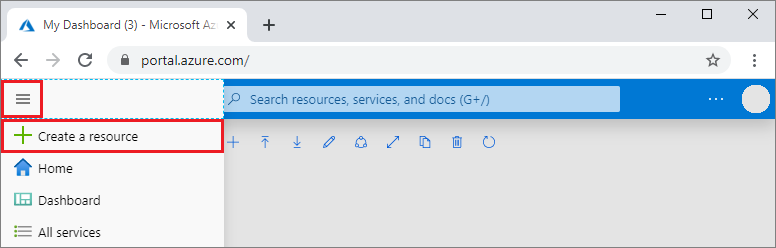
Az Új lapon válassza az Azure Cosmos DB-adatbázisok> lehetőséget.
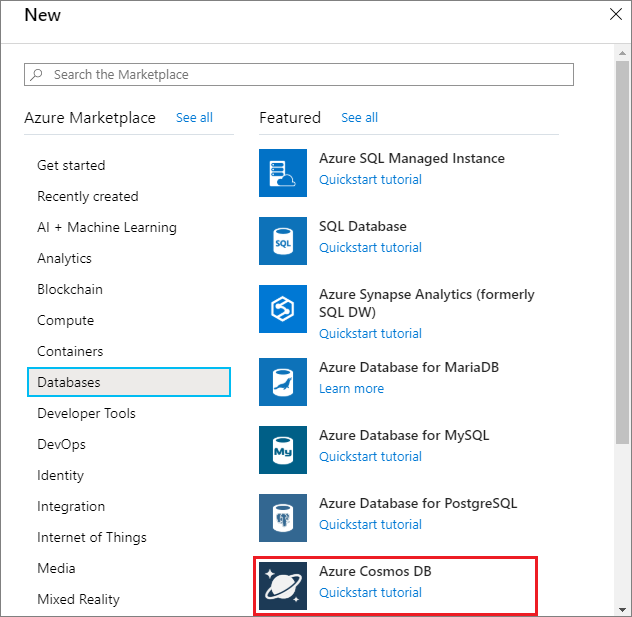
Az API kiválasztása beállításlapon válassza a MongoDB-hoz>készült Azure Cosmos DB-t.
A létrehozni kívánt fiók típusát az API határozza meg. Válassza az Azure Cosmos DB for MongoDB lehetőséget, mert ebben a rövid útmutatóban létrehoz egy mongoDB-vel működő gyűjteményt. További információ: A MongoDB-hez készült Azure Cosmos DB áttekintése.

Az Azure Cosmos DB-fiók létrehozása lapon adja meg az új Azure Cosmos DB-fiók beállításait.
Beállítás Érték Leírás Előfizetés Előfizetés neve Válassza ki az Azure Cosmos DB-fiókhoz használni kívánt Azure-előfizetést. Erőforráscsoport Erőforráscsoport neve Válasszon ki egy erőforráscsoportot, vagy válassza az Új létrehozása lehetőséget, majd adja meg az új erőforráscsoport egyedi nevét. Fiók neve Adjon meg egy egyedi nevet Adjon meg egy egyedi nevet az Azure Cosmos DB-fiók azonosításához. A fiók URI-ja mongo.cosmos.azure.com hozzá lesz fűzve az egyedi fiók nevéhez.
A fióknév csak kisbetűket, számokat és kötőjeleket (-) használhat, és 3 és 44 karakter közötti hosszúságúnak kell lennie.Hely A felhasználókhoz legközelebb eső régió Válassza ki az Azure Cosmos DB-fiókot üzemeltetéséhez használni kívánt földrajzi helyet. Használja a felhasználókhoz legközelebb lévő helyet, hogy a lehető leggyorsabb hozzáférést biztosítsa az adatokhoz. Kapacitásmód Kiosztott átviteli sebesség vagy kiszolgáló nélküli A kiosztott átviteli sebesség kiválasztásával hozzon létre egy fiókot kiosztott átviteli módban. A Kiszolgáló nélküli lehetőséget választva kiszolgáló nélküli módban hozhat létre fiókot.
Megjegyzés: A kiszolgáló nélküli fiókok csak a MongoDB 4.2-es, 4.0-s és 3.6-os verzióihoz támogatják az API-t. Ha verzióként a 3.2-es verziót választja, a fiók kiosztott átviteli módban lesz kényszerítve.Ingyenes Azure Cosmos DB-kedvezmény alkalmazása Alkalmazás vagy nem alkalmazható Az Ingyenes Azure Cosmos DB-csomaggal az első 1000 RU/s-t és 25 GB tárterületet kap ingyenesen egy fiókban. További információk az ingyenes szintről. Verzió Válassza ki a szükséges kiszolgálóverziót A MongoDB-hez készült Azure Cosmos DB kompatibilis a kiszolgáló 4.2-es, 4.0-s, 3.6-os és 3.2-es verziójával. A fiók létrehozása után frissíthet vagy visszaminősíthet egy fiókot. Feljegyzés
Azure-előfizetésenként egy ingyenes szintű Azure Cosmos DB-fiókkal rendelkezhet, és a fiók létrehozásakor kell feliratkoznia. Ha nem látja az ingyenes szintű kedvezmény alkalmazására vonatkozó lehetőséget, az azt jelenti, hogy az előfizetés egy másik fiókján már engedélyezve van az ingyenes szint.
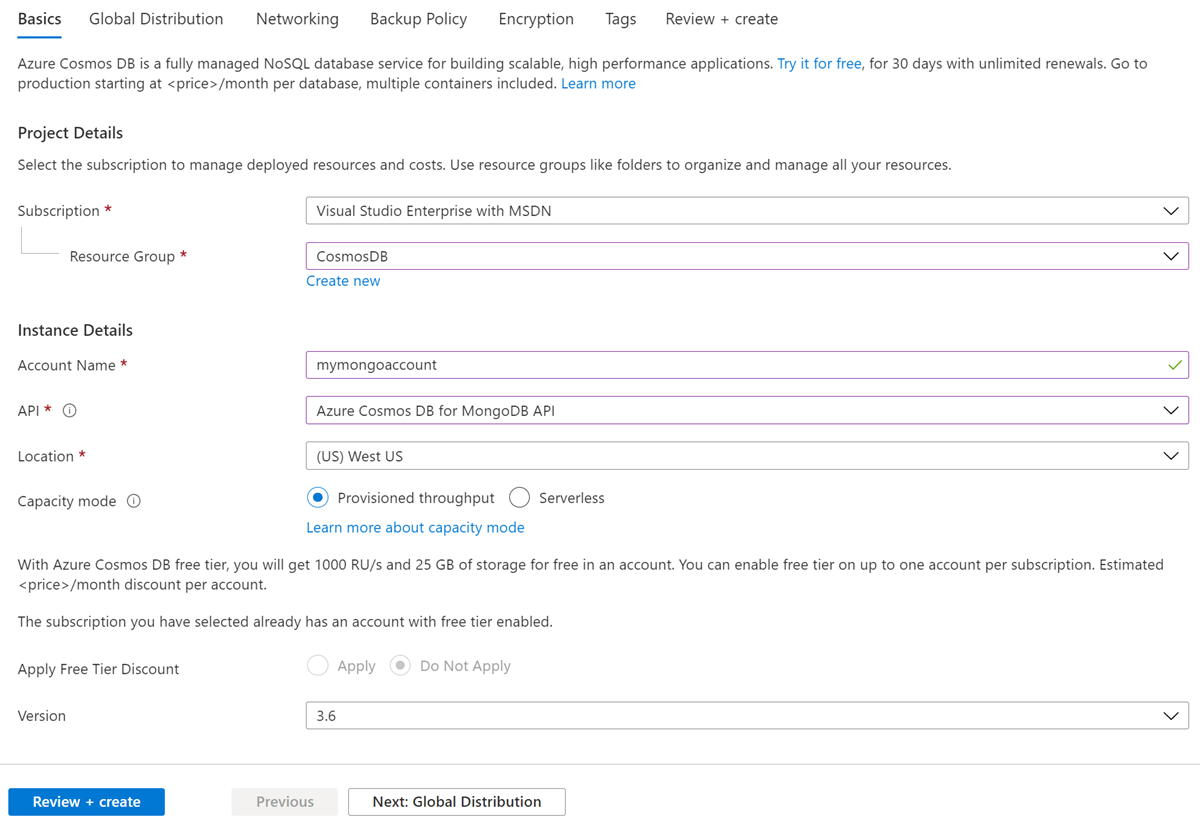
A Globális terjesztés lapon konfigurálja az alábbi adatokat. A rövid útmutatóban az alapértelmezett értékeket meghagyhatja:
Beállítás Érték Leírás Georedundancia Letiltás Engedélyezze vagy tiltsa le a globális terjesztést a fiókjában, ha párosítja a régiót egy párrégióval. Később további régiókat is hozzáadhat a fiókjához. Többrégiós írások Letiltás A többrégiós írási képesség lehetővé teszi, hogy kihasználja az adatbázisok és tárolók kiosztott átviteli sebességét világszerte. Feljegyzés
A következő beállítások nem érhetők el, ha a Kiszolgáló nélküli lehetőséget választja kapacitás módként:
- Ingyenes szintű kedvezmény alkalmazása
- Georedundancia
- Többrégiós írások
Igény szerint további részleteket is konfigurálhat a következő lapokban:
- Hálózatkezelés – Hozzáférés konfigurálása virtuális hálózatról.
- Biztonsági mentési szabályzat – Konfigurálja az időszakos vagy folyamatos biztonsági mentési szabályzatot.
- Titkosítás – Szolgáltatás által felügyelt vagy ügyfél által felügyelt kulcs használata.
- Címkék – A címkék név-érték párok, amelyek lehetővé teszik az erőforrások kategorizálását és az összevont számlázás megtekintését úgy, hogy ugyanazt a címkét több erőforrásra és erőforráscsoportra alkalmazza.
Válassza az Áttekintés + létrehozás lehetőséget.
A fiók létrehozása eltarthat néhány percig. Várjon, amíg a portál megjeleníti a Gratulálunk! Az Azure Cosmos DB for MongoDB-fiókja készen áll a lapra .
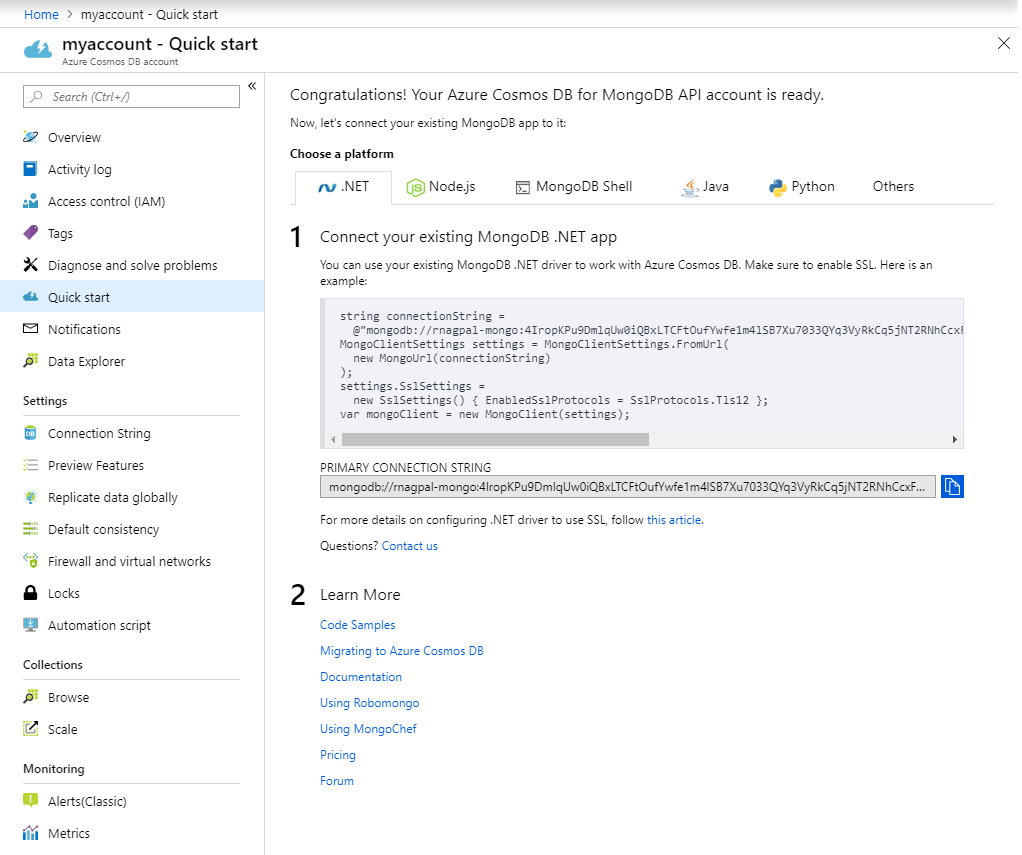
Gyűjtemény hozzáadása
Nevezze el az új adatbázis-adatbázist és az új gyűjteményütközést.
Mostantól az Azure Portal Adatkezelő eszközével létrehozhat egy Azure Cosmos DB API-t MongoDB-adatbázishoz és -tárolóhoz.
Kattintson az Adatkezelő>Új tároló elemre.
A Tároló hozzáadása terület megjelenik a jobb szélen, lehet, hogy jobbra kell görgetnie ahhoz, hogy megjelenjen.
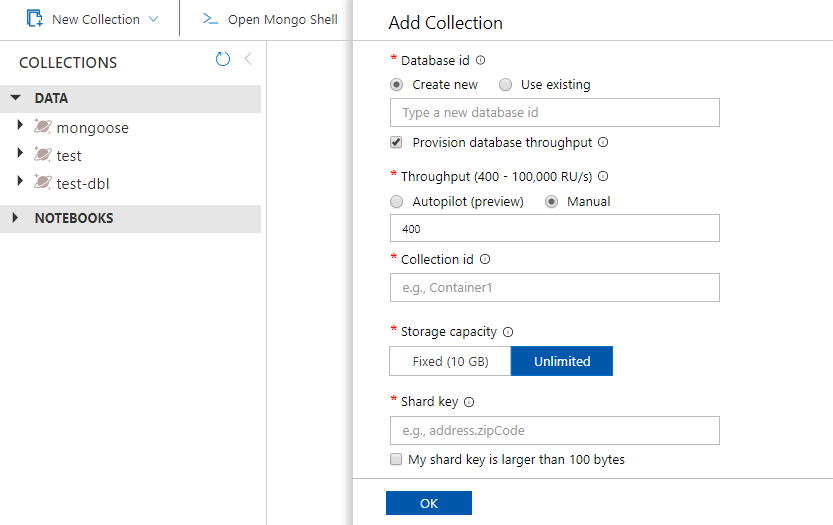
A Tároló hozzáadása lapon adja meg az új tároló beállításait.
Beállítás Ajánlott érték Leírás Adatbázis-azonosító Db Adja meg a db nevet az új adatbázisnak. Az adatbázisneveknek 1–255 karakter hosszúságúnak kell lenniük, és nem tartalmazhatnak /, \\, #, ?, vagy záró szóközt. Ellenőrizze az adatbázis átviteli sebességének kiosztása lehetőséget, amely lehetővé teszi az adatbázis számára kiosztott átviteli sebesség megosztását az adatbázis összes tárolója között. Ez a lehetőség a költségmegtakarítást is segíti.Átviteli sebesség 400 Hagyja az átviteli sebességet másodpercenként 400 kérelemegységnél (RU/s). Később lehetősége lesz növelni az átviteli sebességet a késés csökkentése érdekében. Választhatja az automatikus skálázási módot is, amely olyan ru/s tartományt biztosít, amely igény szerint dinamikusan növekszik és csökken. Gyűjtemény azonosítója coll Adja meg collaz új tároló nevét. A tárolóazonosítók nevére ugyanazok a karakterkorlátozások vonatkoznak, mint az adatbázisnevekre.Tárkapacitás Rögzített (10 GB) Adja meg a Rögzített (10 GB) értéket ehhez az alkalmazáshoz. Ha a Korlátlan lehetőséget választja, létre kell hoznia egy Shard Key, az összes beszúrt elemet.Szegmenskulcs /_Id A cikkben ismertetett minta nem használ szegmenskulcsot, ezért a /_id értékre állításkor az automatikusan létrehozott azonosítómező lesz a szegmenskulcs. További információ a particionálásról az Azure Cosmos DB particionálásában Kattintson az OK gombra. Az Adatkezelő megjeleníti az új adatbázist és tárolót.
A mintaalkalmazás klónozása
Most klónozhatunk egy alkalmazást a GitHubról, állítsuk be a kapcsolati sztring, és futtassuk. Látni fogja, milyen egyszerű az adatokkal programozott módon dolgozni.
Nyisson meg egy parancssort, hozzon létre egy git-samples nevű új mappát, majd zárja be a parancssort.
md "C:\git-samples"Nyisson meg egy git terminálablakot, például a git bash eszközt, és a
cdparancs használatával váltson az új mappára, ahol telepíteni szeretné a mintaalkalmazást.cd "C:\git-samples"Az alábbi parancs futtatásával klónozhatja a mintatárházat. Ez a parancs másolatot hoz létre a mintaalkalmazásról az Ön számítógépén.
git clone https://github.com/Azure-Samples/azure-cosmos-db-mongodb-java-getting-started.gitEzután nyissa meg a kódot egy tetszőleges szerkesztőben.
A kód áttekintése
Ez a lépés nem kötelező. Ha meg szeretné ismerni, hogyan jönnek létre az adatbázis erőforrásai a kódban, tekintse át a következő kódrészleteket. Egyéb esetben ugorhat A kapcsolati sztring frissítése szakaszra.
Az alábbi kódrészletek mind a Program.java fájlból származnak.
Ez a konzolalkalmazás a MongoDB Java-illesztőprogramot használja.
A rendszer inicializálja a DocumentClient ügyfelet.
MongoClientURI uri = new MongoClientURI("FILLME");` MongoClient mongoClient = new MongoClient(uri);A rendszer létrehozza az új adatbázist és a gyűjteményt.
MongoDatabase database = mongoClient.getDatabase("db"); MongoCollection<Document> collection = database.getCollection("coll");A rendszer beilleszt néhány dokumentumot a
MongoCollection.insertOnehasználatávalDocument document = new Document("fruit", "apple") collection.insertOne(document);A rendszer végrehajt néhány lekérdezést a
MongoCollection.findhasználatávalDocument queryResult = collection.find(Filters.eq("fruit", "apple")).first(); System.out.println(queryResult.toJson());
A kapcsolati sztring frissítése
Lépjen vissza az Azure Portalra a kapcsolati sztring adataiért, majd másolja be azokat az alkalmazásba.
Az Azure Cosmos DB-fiókjában válassza a Gyors üzembe helyezés lehetőséget, válassza a Java lehetőséget, majd másolja a kapcsolati sztring a vágólapra.
Nyissa meg a Program.java fájlt, cserélje le az argumentumot a MongoClientURI konstruktorra a kapcsolati sztring. Ezzel frissítette az alkalmazást az összes olyan információval, amely az Azure Cosmos DB-vel való kommunikációhoz szükséges.
A konzolalkalmazás futtatása
Futtassa
mvn packagea terminált a szükséges csomagok telepítéséhezFuttassa a
mvn exec:java -D exec.mainClass=GetStarted.Programparancsot egy terminálban a Java-alkalmazás elindításához.
Ezentúl a Robomongo / Studio 3T használatával lekérdezheti, módosíthatja, és dolgozhat az új adatokkal.
Tekintse át az SLA-kat az Azure Portalon
Az Azure Portal figyeli az Azure Cosmos DB-fiók átviteli sebességét, tárhelyét, rendelkezésre állását, késését és konzisztenciáját. Az Azure Cosmos DB szolgáltatásiszint-szerződéshez (SLA) társított metrikák diagramjai az SLA értékét jelenítik meg a tényleges teljesítményhez képest. Ez a metrikákból álló csomag átláthatóvá teszi az SLA-k monitorozását.
Metrikák és SLA-k áttekintése:
Válassza a Metrikákat az Azure Cosmos DB-fiók navigációs menüjében.
Válasszon egy lapot, például a Késés lapot, és válasszon egy időkeretet a jobb oldalon. Hasonlítsa össze a diagramok Tényleges és SLA sorait.
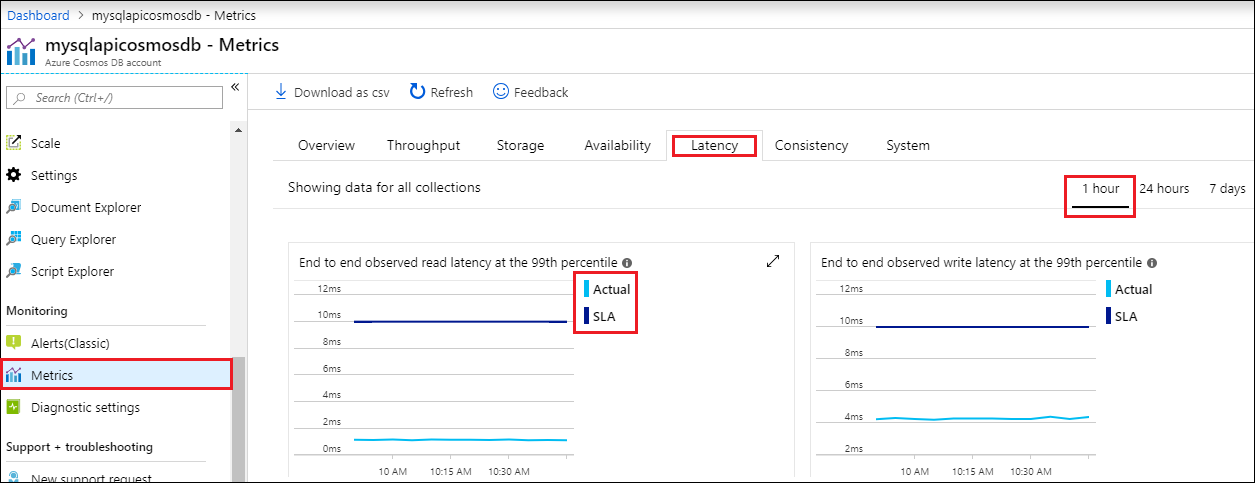
Tekintse át a metrikákat a többi lapon.
Az erőforrások eltávolítása
Ha végzett az alkalmazással és az Azure Cosmos DB-fiókkal, törölheti a létrehozott Azure-erőforrásokat, hogy ne járjon további költségekkel. Az erőforrások törlése:
Az Azure Portal keresősávján keresse meg és válassza ki az erőforráscsoportokat.
A listából válassza ki a rövid útmutatóhoz létrehozott erőforráscsoportot.
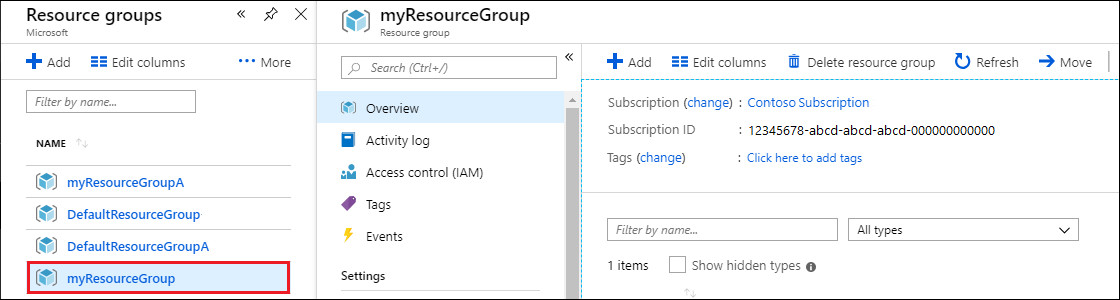
Az erőforráscsoport Áttekintés lapján válassza az Erőforráscsoport törlése lehetőséget.

A következő ablakban adja meg a törölni kívánt erőforráscsoport nevét, majd válassza a Törlés lehetőséget.
Következő lépések
Ebben a rövid útmutatóban megtanulta, hogyan hozhat létre Azure Cosmos DB for MongoDB-fiókot, adhat hozzá adatbázist és tárolót az Adatkezelővel, és hogyan adhat hozzá adatokat Egy Java-konzolalkalmazás használatával. Mostantól további adatokat importálhat az Azure Cosmos DB-adatbázisba.
Kapacitástervezést szeretne végezni az Azure Cosmos DB-be való migráláshoz? A kapacitástervezéshez használhatja a meglévő adatbázisfürt adatait.
- Ha csak annyit tud, hogy hány virtuális mag és kiszolgáló található a meglévő adatbázisfürtben, olvassa el a kérelemegységek becslését virtuális magok vagy vCPU-k használatával
- Ha ismeri az aktuális adatbázis számítási feladataira vonatkozó tipikus kérési arányokat, olvassa el a kérelemegységek becslését az Azure Cosmos DB kapacitástervezővel